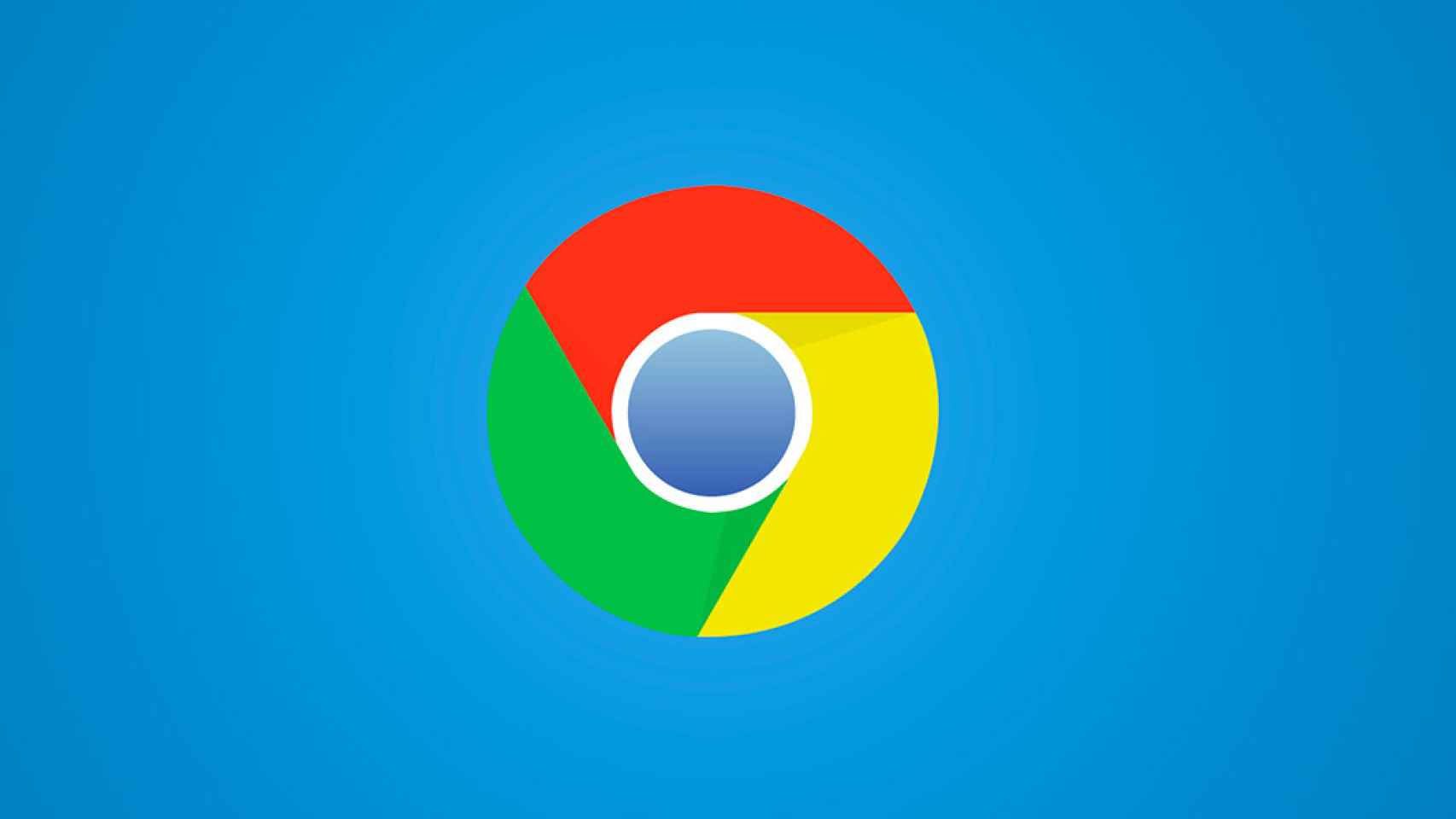Chrome tiene un método integrado que te permite descargar todas tus contraseñas y así puedes activarlo.
El navegador de Internet es, probablemente, el programa o aplicación que más utilizamos todos los días, ya estemos en nuestro ordenador personal o desde un dispositivo móvil. Chrome, por su parte, es el más utilizado en todo el mundo y, gracias a la sincronización con nuestra cuenta de Google, en él podemos encontrar mucha, muchísima información personal.
Gracias al gestor integrado de contraseñas, Chrome puede guardar las cuentas con las que accedemos a todo tipo de servicios y así ahorrarnos tener que escribirlas cada vez. Hay una opción escondida para exportarlas todas en un documento.
Cómo exportar cuentas y contraseñas de Chrome
seguridad-criptografia-internet-cifrado
Para descargar todas tus contraseñas de Chrome lo primero que hay que hacer es activar una opción de las “flags” de Chrome. Ya hemos hablado en otras ocasiones de la página de Flags, se trata de un panel avanzado en el que podemos activar, o desactivar, opciones del navegador, pero siempre con cuidado de lo que se toca.
Para este caso, necesitamos entrar a:
chrome://flags/#password-import-export
Simplemente copia y pega eso en la barra de direcciones de Chrome y verás que te aparece la opción de “Importar y exportar contraseñas”, esto es válido en Windows, Mac, Linux y ChromeOS.
exportar contraseñas
Tendrás la opción “Predeterminado” seleccionada, cámbiala por “Habilitada” y reinicia el navegador desde la opción que aparecerá:
reiniciar chrome
Una vez reiniciado, el siguiente paso es entrar al Menú de Chrome, Configuración y abrir las opciones de configuración avanzadas. En el apartado de Contraseñas tendrás la opción de “Administrar contraseñas” y, dentro del cuadro que aparece, verás los botones de Exportar e Importar:
contrasenas-chrome-exportar
Simplemente pulsamos en Exportar (seguramente te pida confirmación de contraseña del equipo como medida de seguridad) y listo, automáticamente se descargará un archivo CSV con cuentas, usuarios, contraseñas y servicios a los que pertenecen.
¿Qué utilidad tiene esto? Pues por ejemplo puede servir para poner a buen recaudo todas nuestras contraseñas, también sirve para importar la configuración a otro navegador (recuerda que con Chrome bastaría tu cuenta de Google para sincronizarlo todo) o también, un destino muy útil de esta copia de seguridad puede ser para meterlas en bloque en un nuevo gestor de contraseñas que vayas a utilizar: